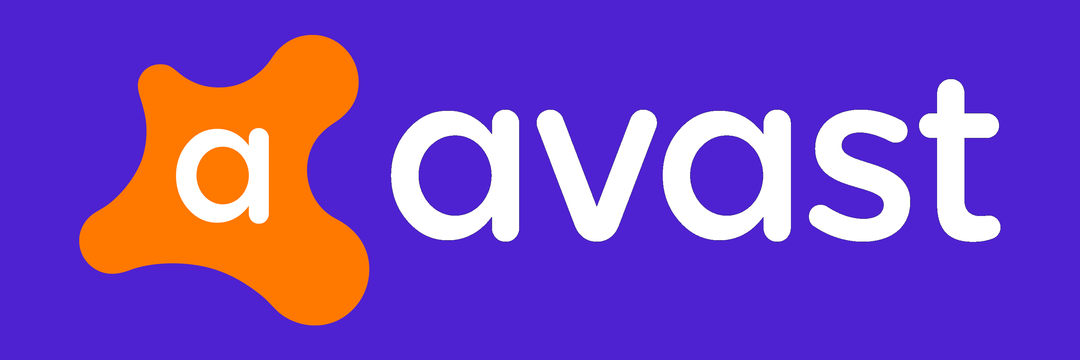- Tausta-prosessit ja laitteistokysymykset ovat molemmat tärkeimmät syyt siihen, miksi ulkoinen asema ei onnistu asentamaan Windows 10: ää.
- Voit korjata ongelman heti käynnistämällä järjestelmän uudelleen tai muuttamalla joitain lisäasetuksia.
- Perinteiset kiintolevyt ovat kauan poissa, joten älä epäröi löytää niitä paras Western Digital ulkoinen kiintolevy saada näinä päivinä.
- Lisää tämä kirjanmerkkeihin Oheislaitteiden vianetsintäkeskus auttaa sinua ratkaisemaan ongelmat helposti.

Tämä ohjelmisto korjaa yleiset tietokonevirheet, suojaa sinua tiedostohäviöltä, haittaohjelmilta, laitteistovikoilta ja optimoi tietokoneesi maksimaalisen suorituskyvyn saavuttamiseksi. Korjaa PC-ongelmat ja poista virukset nyt kolmessa helpossa vaiheessa:
- Lataa Restoro PC: n korjaustyökalu joka tulee patentoidun tekniikan mukana (patentti saatavilla tässä).
- Klikkaus Aloita skannaus löytää Windows-ongelmat, jotka saattavat aiheuttaa tietokoneongelmia.
- Klikkaus Korjaa kaikki korjata tietokoneen turvallisuuteen ja suorituskykyyn vaikuttavat ongelmat
- Restoro on ladannut 0 lukijoita tässä kuussa.
Ulkoiset kiintolevyt (SSDmukaan lukien) ovat erittäin hyödyllisiä eri syistä. Tietojesi pitäminen koko ajan on normaalia näinä päivinä, varsinkin varastoissa, joihin on helppo päästä ja joissa on paljon tallennustilaa.
Windows 10: llä, järjestelmällä, jonka pitäisi olla huippuluokan palvelu, on kuitenkin paljon ongelmia ulkoiset asemat.
Näiden pienten ongelmien lisäksi käyttäjillä oli huonoin aika asentaa, poistaa tai käynnistää ulkoisesta asemasta.
Siksi varmistimme, että tarjoamme asianmukaiset ratkaisut näihin ongelmiin. Jos olet etsinyt ratkaisua, jonka pitäisi korjata kiinnitys/ eject / boot -virheet, katso muita kuin alla.
Nopea vinkki:
Niin innokkaasti kuin haluatkinkin tutustua todellisiin vianetsintävinkkeihin, muista luoda palautuspiste siltä varalta, että jokin ei mene suunnitelman mukaisesti.
Ashampoo Win Optimizer on erikoistunut tiedostojen varmuuskopiointiin ja järjestelmän palautuspisteiden hallintaan tehokkaasti Järjestelmän palauttamisen hallinnan ansiosta.
Ennen kaikkea se tunnetaan erityisvaatimuksen täyttämisestä: kiintolevyjen puhdistamisesta. Tämän Drive Cleaner -toiminnon ansiosta on mahdollista ratkaista ulkoisen aseman asennusongelmat hyvällä tavalla.

Ashampoo Win Optimizer
Haluatko hallita kiintolevyvirheitä? Tämä tehokas järjestelmän optimointityökalu on huomion arvoinen!
Vieraile verkkosivustolla
Kuinka voin korjata ulkoisen aseman ongelmat Windows 10: ssä?
- Ulkoista asemaa ei voi asentaa Windows 10: ssä
- Asennettu ulkoinen asema ei poistu Windows 10: ssä
- Ulkoinen asema ei käynnisty Windows 10: ssä
1. Ulkoista asemaa ei voi asentaa Windows 10: ssä
Ulkoisen aseman asentamisen tulisi olla melko yksinkertaista. Plug-and-play-toiminto on olemassa iän myötä, ja järjestelmällä pitäisi olla helppo aika lukea mitä tahansa USB-liitettyä ulkoista asemaa.
Kuitenkin näennäisesti jotkut käyttäjät kokivat erilaisia asioita, jotka lopulta johtavat samaan johtopäätökseen. Systeemi ei tunnista ulkoista kiintolevyä mitä he tekevät.
Suorita järjestelmän skannaus mahdollisten virheiden löytämiseksi

Lataa Restoro
PC-korjaustyökalu

Klikkaus Aloita skannaus löytää Windows-ongelmia.

Klikkaus Korjaa kaikki korjata patentoidun tekniikan ongelmat.
Suorita PC Scan with Restoro Repair Tool -työkalu löytääksesi virheitä, jotka aiheuttavat tietoturvaongelmia ja hidastuksia. Kun tarkistus on valmis, korjaus korvaa vahingoittuneet tiedostot uusilla Windows-tiedostoilla ja -komponenteilla.
Ennen kuin hahmotellaan tämän ongelman mahdollisia ratkaisuja, meidän on yritettävä asentaa asema toiselle tietokoneelle. Tällä tavoin eliminoimme mahdolliset laitteisto-ongelmat.
Laitteisto-ongelmat ovat melko yleisiä kiintolevyjen ja USB-porttien suhteen. Jos olet varma, että ulkoinen kiintolevy toimii muilla koneilla, mutta sitä ei vain asenneta Windows 10 -tietokoneeseen, voit:
- Kokeile vaihtoehtoista USB-porttia. Jos laitteesi on USB 2.0, varmista, että oikea portti on.
-
Asenna ohjain uudelleen
- Kytke ulkoinen asema.
- Napsauta hiiren kakkospainikkeella Käynnistä ja avaa Laitehallinta.
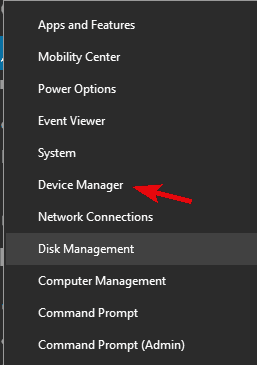
- Napsauta päävalikossa Näytä ja valitse Näytä piilotetut laitteet.
- Laajenna Levyasemat-osio.

- Napsauta hiiren kakkospainikkeella ulkoista asemaa ja Poista laite.
- Käynnistä tietokone uudelleen ja odota, kunnes ohjain on asennettu.
-
Muuta USB-virta-asetuksia
- Kirjoita Windowsin hakupalkkiin Virta ja avaa Virta- ja lepotila-asetukset.
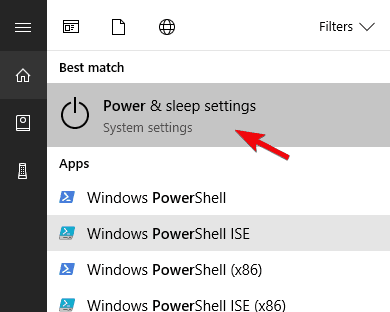
- Napsauta Lisävirta-asetukset.
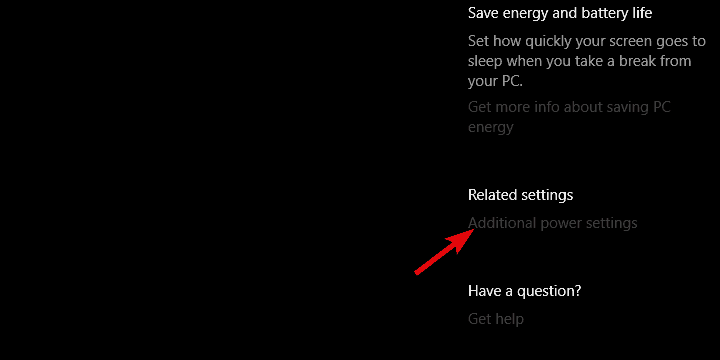
- Napsauta Vaihda suunnitelman asetuksia -vaihtoehtoa valitsemasi virrankäyttösuunnitelman vieressä.
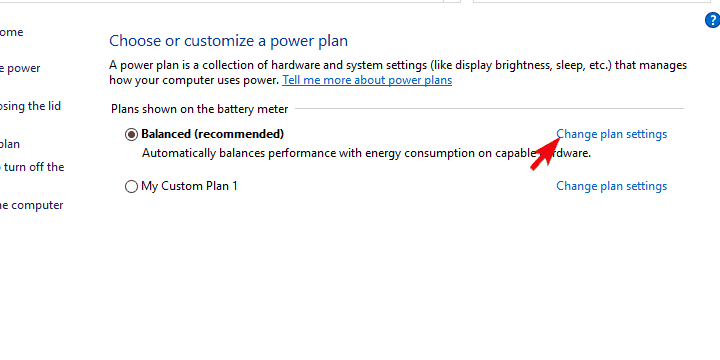
- Valitse Muuta virran lisäasetuksia.

- Laajenna USB-asetukset> USB-valikoiva keskeytysasetus.
- Poista tämä asetus käytöstä ja vahvista muutokset.
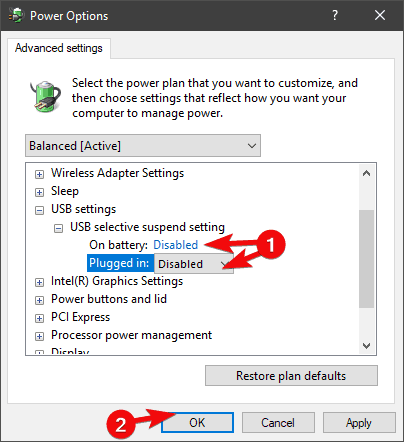
- Kirjoita Windowsin hakupalkkiin Virta ja avaa Virta- ja lepotila-asetukset.
-
Luo uusi äänenvoimakkuus
- Paina Windows-näppäintä + R avataksesi Rum-korotetun komentorivin.
- Kirjoita diskmgmt.msc ja suorita se.
- Sinun pitäisi nähdä paljon varaamatonta tilaa.
- Napsauta hiiren kakkospainikkeella Kohdistamaton-tilaa ja valitse Uusi yksinkertainen taltio.
- Valitse koko ja vahvista muutokset.
- Irrota ulkoinen asema ja kytke se uudelleen.
- Alusta ulkoinen kiintolevy (mieluiten NTFS-muodossa)
2. Asennettu ulkoinen asema ei poistu Windows 10: ssä
Nyt tämä on melko erikoista. Tietyn aseman asentamiseen liittyvät ongelmat ovat yksi asia, ja syyt spektrille ovat laajemmat.
Toisaalta ongelmat, joita voi kokea kyvyttömyydestä poistaa tiettyjä ulkoisia kiintolevyjä, ovat enimmäkseen aiheuttamia taustaprosessit.
Jotkin asennettuun asemaan liittyvät taustaprosessit estävät sitä poistumasta. Tietenkin voit irrottaa sen / sammuttaa sen ilman Poista turvallisesti -ominaisuutta.
Tämä voi siten johtaa monimutkaisempiin virheisiin ja uusiin ongelmiin. Sinun on noudatettava alla lueteltuja ratkaisuja ja etsittävä parannuksia.
Toivottavasti sinun pitäisi pystyä poistamaan asennettu asema turvallisesti ilman tietojen vioittumisen vaaraa.
- Käynnistä järjestelmä uudelleen
- Varmista, että asemaan tallennettuja tietoja ei ole käytössä. Sulje kaikki sovellukset, joita olet käyttänyt tiedostojen avaamiseen, ja yritä poistaa ulkoinen massamuisti uudelleen. Poista myös virustentorjunta väliaikaisesti käytöstä.
-
Poista se tältä tietokoneelta
- Avaa tämä tietokone / Oma tietokone.
- Napsauta hiiren kakkospainikkeella ulkoista asemaa ja napsauta Poista.
- Jos näet virheen, jatka vain.
- Käytä kolmannen osapuolen turvallista ohjelmiston poistoa
- Aseman vianmääritys
-
Muuta lisäasetuksia
- Kytke ulkoinen asema.
- Napsauta hiiren kakkospainikkeella Käynnistä ja avaa Laitehallinta.
- Laajenna Levyasemat.

- Napsauta hiiren kakkospainikkeella ulkoista asemaa ja avaa Ominaisuudet.
- Valitse Käytännöt-välilehdessä Parempi suorituskyky ja vahvista muutokset.
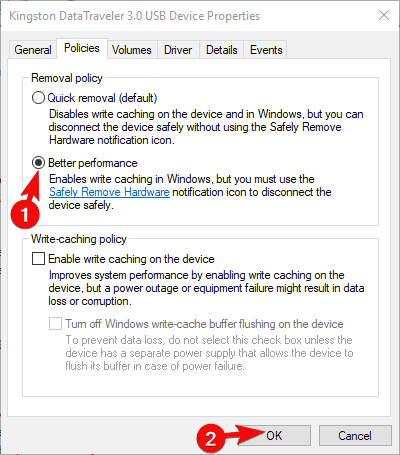
- Alusta asema NTFS-muotoon.
3. Ulkoinen asema ei käynnisty Windows 10: ssä
Lopuksi, yksi kannettavien data-asemien eduista on, että voit luoda käynnistettävän järjestelmäaseman ja kuljettaa järjestelmääsi.
Jotkut käyttäjäraportit esittivät kuitenkin ulkoisen aseman käynnistysongelmia. He eivät pystyneet käynnistymään Windows 10: een ulkoisesta asemasta, vaikka tämä toimi hyvin aiemmissa Windows-iteraatioissa.
Kun katsot sitä, on aivan selvää, että BIOS (UEFI) on syyllinen. Se ei kuitenkaan tarkoita, että BIOS on ainoa syyllinen. Luetteloimme kaikki tunnetut vianmääritysvaiheet alla:
- Älä edes kokeile USB 3.0: ta. Windows 10 ei tuskin käynnisty USB 3.0 / 3.1 -asemalta
- Päivitä BIOS
- Poista vanha USB käytöstä BIOS (UEFI) -asetuksissa
- Alusta ulkoinen asema NTFS: ssä ja luo uusi käynnistysasema
Se on kääriminen. Jos tiedät vaihtoehtoisista ratkaisuista, voit jakaa ne kanssamme alla olevassa kommenttiosassa.
 Onko sinulla vielä ongelmia?Korjaa ne tällä työkalulla:
Onko sinulla vielä ongelmia?Korjaa ne tällä työkalulla:
- Lataa tämä tietokoneen korjaustyökalu arvioitu erinomaiseksi TrustPilot.comissa (lataus alkaa tältä sivulta).
- Klikkaus Aloita skannaus löytää Windows-ongelmat, jotka saattavat aiheuttaa tietokoneongelmia.
- Klikkaus Korjaa kaikki korjata patentoidun tekniikan ongelmat (Yksinomainen alennus lukijamme).
Restoro on ladannut 0 lukijoita tässä kuussa.
Usein Kysytyt Kysymykset
Tausta-prosessit ovat usein tämän ärsyttävän virheen perimmäinen syy. Tämä artikkeli, joka on tarkoitettu ulkoisen aseman ratkaisemiseen, jota ei ole asennettu Windows 10: een näyttää sinulle mitä tehdä sen korjaamiseksi.
Mikä tahansa näistä uskomattomia ohjelmistotyökaluja vahingoittuneiden kiintolevyjen palauttamiseksi voi auttaa sinua tällä kertaa. Tee päätös, joka on sekä tavoitteesi että budjettisi mukainen.
Kyllä sinä voit. Parhaisiin lähestymistapoihin kuuluu Levytyökalun käyttö ja kaapelin ja porttien tarkistus tässä kuvatulla tavalla opas ulkoisen kiintolevyn korjaamisesta.
![5 Black Friday -tarjousta ulkoisille kiintolevyille [4 Tt ja 8 Tt]](/f/59db2e0c782cab41f862f7bc96bba794.jpg?width=300&height=460)
![5 parasta 2 Tt: n ulkoista kiintolevyä [Cyber Monday Deals]](/f/3a6afe0caffc23fb60823ab7c22fd604.jpg?width=300&height=460)